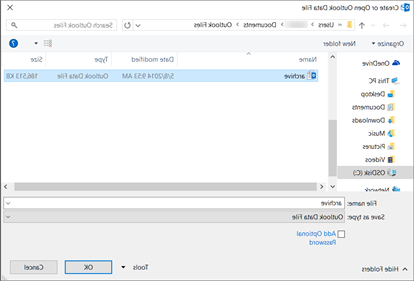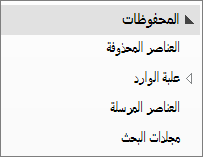تحتوي ملفات بيانات Outlook (pst.) أو ملفات جداول التخزين الشخصية على رسائل مستخدم Outlook وعناصر Outlook الأخرى، مثل جهات الاتصال والمواعيد والمهام والملاحظات وإدخالات دفتر اليومية. يمكنك أيضا استخدام ملف بيانات Outlook للنسخ الاحتياطي للرسائل أو تخزين العناصر القديمة محليا على الكمبيوتر للحفاظ على حجم علبة البريد صغيرا.
نحن نقدم حاليا مستويات مختلفة من الدعم لملفات بيانات Outlook، استنادا إلى إصدار Outlook الذي تستخدمه. لتحديد إصدار Outlook الذي تستخدمه، ابحث عن كلمة Outlook في شريط التطبيقات العلوي. إذا رأيت أيقونة Outlook فقط، فأنت تستخدم Outlook الكلاسيكي. إذا كان اسم المنتج بجوار أيقونة Outlook، فأنت تستخدمOutlook الجديد.
دعم ملف بيانات Outlook (pst.) فيOutlook الجديد
يمكنك نقل رسائل البريد الإلكتروني والمجلدات ونسخها وحذفها في ملف pst. الخاص بك. يمكنك أيضا سحب رسائل البريد الإلكتروني وإفلاتها بين علبة البريد وملفات .pst. يتضمن التحديث الأخير الآن القدرة على تصدير رسائل البريد الإلكتروني والتقويمات وجهات الاتصال والمهام من علبة بريد إلى ملف .pst.نخططلإصدار الدعم لاستيراد البريد والتقويم وجهات الاتصال بشكل مجمع من PST إلى علبة بريد. سنقوم أيضا بإزالة متطلبات أن يحتاج المستخدمون إلى تثبيت Outlook الكلاسيكي لاستخدام PSTs في Outlook الجديد. بعد ذلك ليس لدينا المزيد من الاستثمارات المخطط لها.
لمزيد من التفاصيل، راجع: تصدير رسائل البريد الإلكتروني وجهات الاتصال وعناصر التقويم إلى Outlook باستخدام ملف .pst.
فتح ملف بيانات Outlook (pst.) فيOutlook الجديد
يمكنك فتح ملفات pst. وقراءة رسائل البريد الإلكتروني في ملفات .pst والبحث في ملفات pst. عن رسائل البريد الإلكتروني.
-
لفتح ملف بيانات Outlook (pst.)، انتقل إلى الإعدادات > الملفات > ملفات بيانات Outlook.
-
حدد إضافة ملف.
-
حدد ملف pst. ثم حدد فتح.
المتطلبات
لفتح ملفات .pst فيOutlook الجديد ، لاحظ المتطلبات التالية:
-
يتطلب فتح ملفات .pst فيOutlook الجديد تثبيت Outlook الكلاسيكي أيضا. يجب أن يكون كلا الإصدارين نفس البنية: 32 بت (x86) أو 64 بت (x64).
|
إذا كان لديك... |
تحتاج... |
|
|---|---|---|
|
جهاز 64 بت |
Outlook الكلاسيكي 64 بت و64 بتOutlook الجديد |
|
|
جهاز 32 بت |
Outlook الكلاسيكي 32 بت و32 بتOutlook الجديد |
هام: قبل تثبيت إصدار مختلف من Outlook - 32 بت (x86) أو 64 بت (x64) - تأكد من إلغاء تثبيت الإصدار السابق. تعرف على المزيد في الاختيار بين الإصدار 64 بت أو 32 بت من Office.
ملاحظة: يتم تحديث تطبيق Outlook for Windows الجديد تلقائيا إلى الإصدار الذي يطابق بنية الجهاز (64 بت أو 32 بت). تعرف على المزيد في إدارة التحديثات في Outlook for Windows الجديد.
-
يجب أن يكون للحساب الذي تستخدمه فيOutlook الجديد اشتراكMicrosoft 365.
-
إذا كان اشتراكك من حساب Microsoft بعنوان بريد إلكتروني تابع لجهة خارجية، مثل Gmail أو Yahoo، فشاهد توصيل اشتراك تم شراؤه باستخدام حساب Microsoft ب Outlook.
-
-
ملفات بيانات Outlook (pst.) غير مدعومة مع إصدار ARM منOutlook الجديد.
-
لا يمكن أن يكونOutlook الجديد في أوضاع الأمان أو الاسترداد.
فتح ملف بيانات Outlook (pst.) في Outlook الكلاسيكي
إذا كنت تستخدم حساب POP أو IMAP، تخزين جميع معلومات Outlook في ملف بيانات Outlook، المعروف أيضا باسم ملف جدول التخزين الشخصي (pst.).
بشكل افتراضي، عند استخدام أدوات البحث الكلاسيكية في Outlook، يبحث Outlook فقط في علبة البريد الحالية. لن يتم البحث في أي ملفات بيانات إضافية من Outlook تم تخزينها على الكمبيوتر الخاص بك إلا إذا قمت بتغيير نطاق البحث إلى "كل علب البريد".
قد يكون لديك ملف بيانات Outlook أيضاً إذا كنت تستخدم "الأرشفة التلقائية" مع حساب البريد الإلكتروني لخادم Exchange. هذه ميزة مختلفة عن الزر "أرشفة" الموجود في Outlook 2016. لمزيد من المعلومات، راجع الأرشفة في Outlook 2016. لمعرفة ما هي إعدادات "الأرشفة التلقائية" لديك وموقعها، وللحصول على إرشادات حول إيقاف تشغيل الأرشفة التلقائية، راجع النقل التلقائي للعناصر القديمة وحذفها باستخدام الأرشفة التلقائية.
فتح ملف بيانات Outlook في Outlook الكلاسيكي
لكي يقوم Outlook بالبحث في ملف "المجلدات الشخصية" لكلمة معينة أو عبارة أو مرسِل، يجب أن يكون الملف مفتوحاً في Outlook.
-
في Outlook الكلاسيكي، اختر ملف > فتح & تصدير > فتح ملف بيانات Outlook.
-
اختر ملف بيانات Outlook الذي تريد فتحه.
-
قم بتوسيع المستوى الأعلى من ملف بيانات Outlook في جزء التنقل لـ Outlook للاطلاع على المجلدات الفرعية الموجودة في الملف. انقر فوق كل مجلد فرعي للاطلاع على المحتويات.
-
للبحث عن رسالة بريد إلكتروني معيّنة، استخدم أدوات البحث المضمنة في Outlook.
-
إذا كنت تريد استيراد العناصر المؤرشفة مرة أخرى إلى علبة الوارد، فاتبع الإرشادات لـ استيراد ملف .pst.
البحث عن ملف .pst
في Outlook 2016 والإصدارات الأحدث، يتم بشكل افتراضي حفظ ملفات بيانات Outlook الجديدة في المواقع التالية:
-
محرك أقراص Windows 10 :\Users\user\Documents\Outlook Files\archive.pst
في الإصدارات السابقة من Outlook، يتم حفظ ملف الأرشيف في المواقع التالية:
-
Windows 10 محرك الأقراص:\Users\user\AppData\Local\Microsoft\Outlook\archive.pst
المواضيع ذات الصلة
التبديل إلى ملف تعريف بريد إلكتروني آخر في Outlook
إنشاء ملف تعريف بريد إلكتروني جديد
النسخ الاحتياطي للعناصر أو استعادتها أو حذفها باستخدام الأرشفة التلقائية